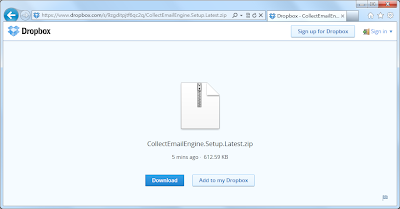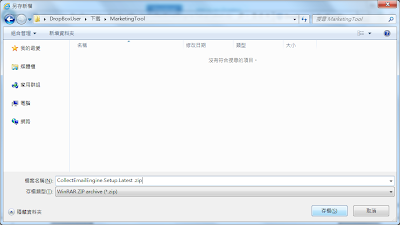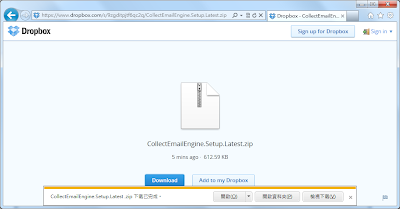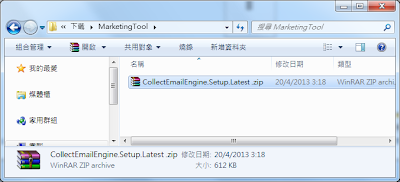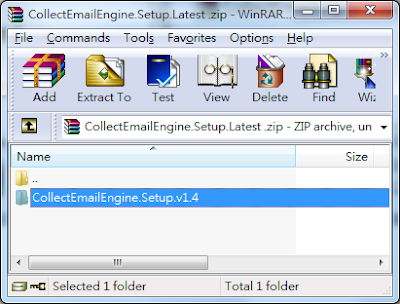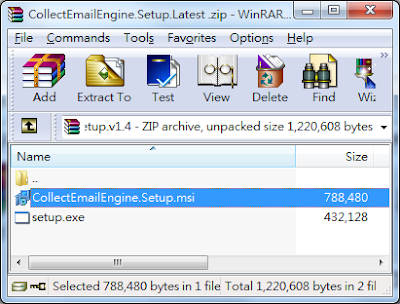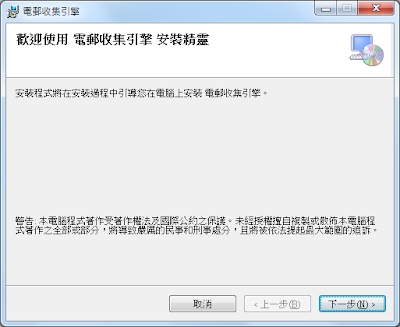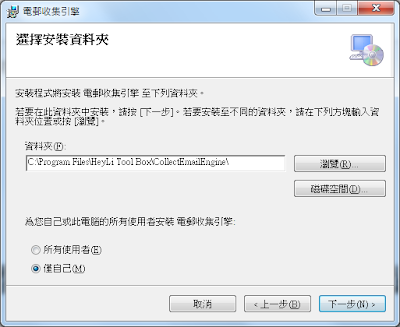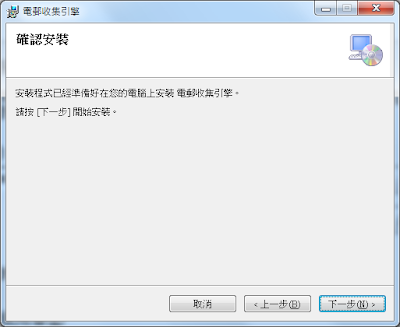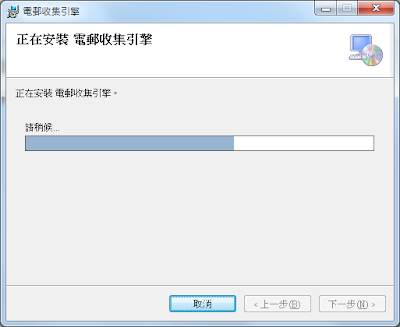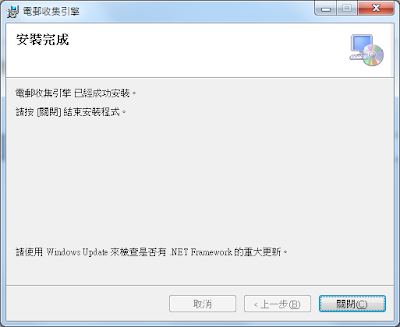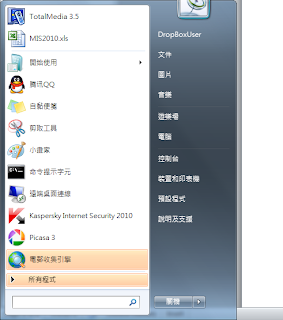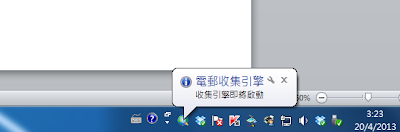3. 檔案下載視窗, 點擊 "儲存"
4. 選擇檔案儲存位置
5. 開啟檔案位置, 點擊 已下載的檔案
6. 點擊 "CollectEmailEngine.Setup.msi"
7. 顯示 安裝精靈 頁面, 點擊 "下一步"
8. 選擇安裝資料夾, 點擊 "下一步"
9. 點擊 "下一步" 開始安裝
10. 安裝進行中
11. 安裝完成, 點擊 "關閉"
12. 在桌面點擊 "電郵收集引擎" 執行程式
13. 程式開啟後, 會顯示於系統匣內
14. 收集引擎也隨後自動開啟